在 VisualStudio 2019 发布的时候,有一个强大的功能是不加载项目打开提升性能,此时可以用到解决方案筛选器 slnf 文件。这个文件将会带来很大的性能提升。本文将会详细告诉大家这个文件的格式以及带来的好处
在上古时代,我有一个大项目,这个大项目里面有很多单元测试和呆魔,我每次打开这个项目的时候都需要等半天。
于是想到的解决方法是创建两个 sln 文件,一个是作为核心的项目,另一个是核心项目加上测试和呆魔,如果只是需要开发,那么就打开核心的项目。如果是需要同时进行测试什么的,就可以打开另一个带单元测试的项目。
但是这样玩存在一个坑就是小伙伴只是在一个项目添加了新的项目,但是忘了在另一个项目里面添加,于是就会发现发布的版本和实际开发的版本的功能不相同。如果是核心的项目还好,编译不通过,如果是扩展就只有在测试的时候才发现没有这个功能。
于是我就被拉出去了,好在我的小伙伴 walterlv 大大用了这个科技 VS 编译太慢了吗?新建解决方案配置关闭一部分项目的编译 这样就可以提升编译的速度,在编译的时候会忽略测试或呆魔等
但是 walterlv 还没解决我的问题,我在打开工程的时候,还是需要等待 VisualStudio 加载单元测试项目,还是需要等很久。
好在 VisualStudio 2019 有了解决方案筛选器这个功能,这个功能是如何玩的?
在 VisualStudio 2019 新的欢迎界面,有了不加载项目的选择,于是就可以不加载项目打开
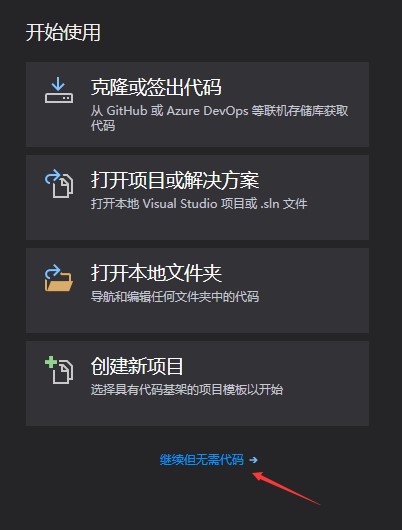
这时打开的项目都是不加载的,虽然打开很快,但是我需要手动加载我需要使用的项目。如果每个小伙伴都需要这样手动加载,估计我又会被拉出去

在 VisualStudio 2019 可以在第一次手动加载需要的项目之后保存解决方案筛选器 slnf 文件,当然不需要每个项目都点击重新加载,定义指定一个高层的项目,右击点击加载依赖项目,于是所有被他依赖的项目都会加载
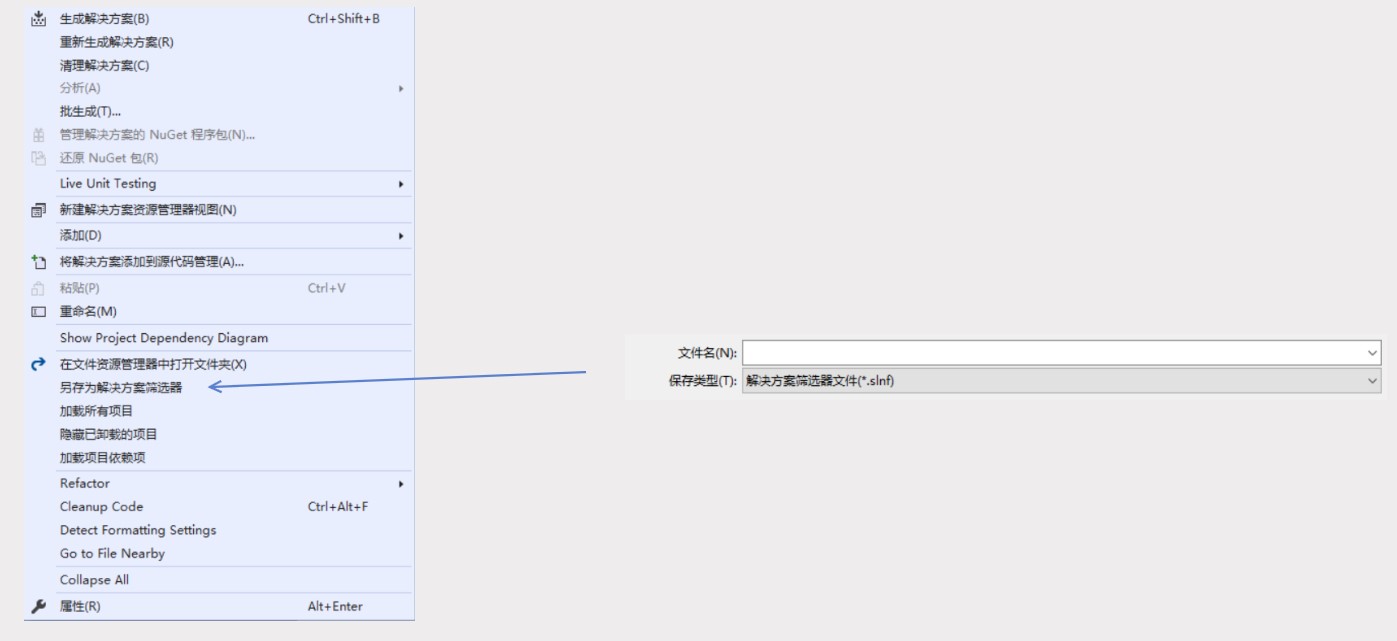
下次小伙伴直接打开 slnf 文件的时候就可以看到只有我上次加载的项目,其他的项目默认是隐藏的
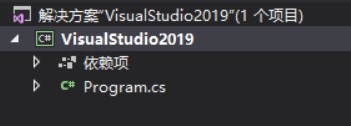
如果小伙伴忽然需要某个项目,可以右击显示隐藏的项目

那么使用 slnf 文件有什么好处?
上面说到的,可以加载只需要的项目,于是打开项目的速度很快。同时支持显示隐藏的项目,在大多数的开发都可以使用自己需要的项目,但是在临时需要其他项目的时候也可以右击加载。
那么对比多个 sln 文件的好处就是,多个 sln 可能有小伙伴忘记在多个项目添加项目,而 slnf 文件是依赖于指定的 sln 文件,所以只需要往 sln 或 slnf 里面添加一次项目就可以了。
如我在 sln 项目里面添加了呆魔项目,那么我只需要点击全保存,更新 sln 文件,然后在到 slnf 项目里面就可以看到提示项目已经修改,是否重新加载。点击重新就在就可以看到刚才加入的呆魔项目了。
反过来,如果我在 slnf 项目里面添加一个项目,在点击保存的时候也会在 sln 项目提示重新加载此时就可以看到添加的项目
那么这是如何做到的,下面告诉大家 slnf 的项目文件格式,这是一个 Json 文件,这个 Json 文件里面记录了依赖的 sln 文件和需要过滤打开的项目的相对路径,如我的一个 slnf 文件就是这样
{ "solution": { "path": "VisualStudio2019.sln", "projects": [ "VisualStudio2019\\VisualStudio2019.csproj" ] }}这个 slnf 文件依赖于 VisualStudio2019.sln 文件,于是所有的添加项目或移除项目实际上是对 VisualStudio2019.sln 文件进行添加或移除项目,不会修改 slnf 文件,于是就可以同步修改一次,不会因为有多个项目忘记添加
同时记录了需要加载的项目的相对路径,这样就可以在启动的时候只加载需要的项目而不需要去读取分析 sln 文件,只有在右击显示隐藏的项目的时候才读取分析 sln 文件找到其他的项目
通过 slnf 文件可以加载只需要的项目,同时解决多个 sln 文件添加项目的同步问题,提升了项目文件打开的性能和编译性能
更多的新功能请看 VisualStudio 2019 新特性
Load a subset of projects - Visual Studio

本作品采用 知识共享署名-非商业性使用-相同方式共享 4.0 国际许可协议 进行许可。 欢迎转载、使用、重新发布,但务必保留文章署名 林德熙 (包含链接: https://blog.lindexi.com ),不得用于商业目的,基于本文修改后的作品务必以相同的许可发布。如有任何疑问,请与我 联系。